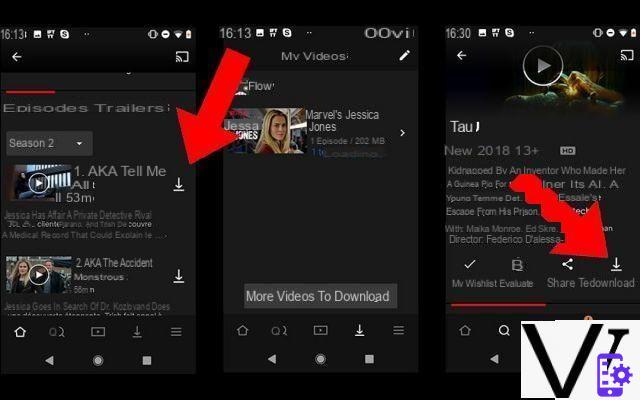Si accidentalmente cerró una pestaña en el navegador web Google Chrome, puede volver atrás con solo presionar unas pocas teclas. Para volver a abrir una pestaña cerrada, sigue estos pasos.
índice
A través del teclado
- Los sistemas son Windows, Chrome OS y Linux: Premium Ctrl+Maiusc+T
- En sistemas operativos Mac: Pulse Comando + Maiusc + T
Puedes hacer esto con Chrome hasta 10 veces y reabrir las últimas 10 pestañas cerradas en orden cronológico.
A través de las opciones del menú
- Vaya al menú de Chrome y seleccione "Historial"
- Se abrirá una ventana con todas las pestañas cerradas recientemente

Preguntas Frecuentes
¿Es posible reabrir pestañas cerradas en Chrome también en Android o iPhone?
Sí, puede abrir la página de pestañas más visitadas que se abre cuando abre una nueva pestaña en Chrome para Android e iOS.
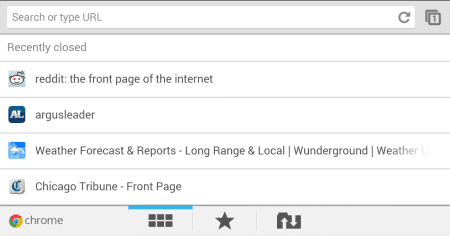
¿Hay alguna forma de deshabilitar el guardado de pestañas cerradas?
No. Pero puedes navegar por la web en modo Incógnito y de esta forma ninguna de las tarjetas utilizadas se guardará en "Tarjetas recientes"
309